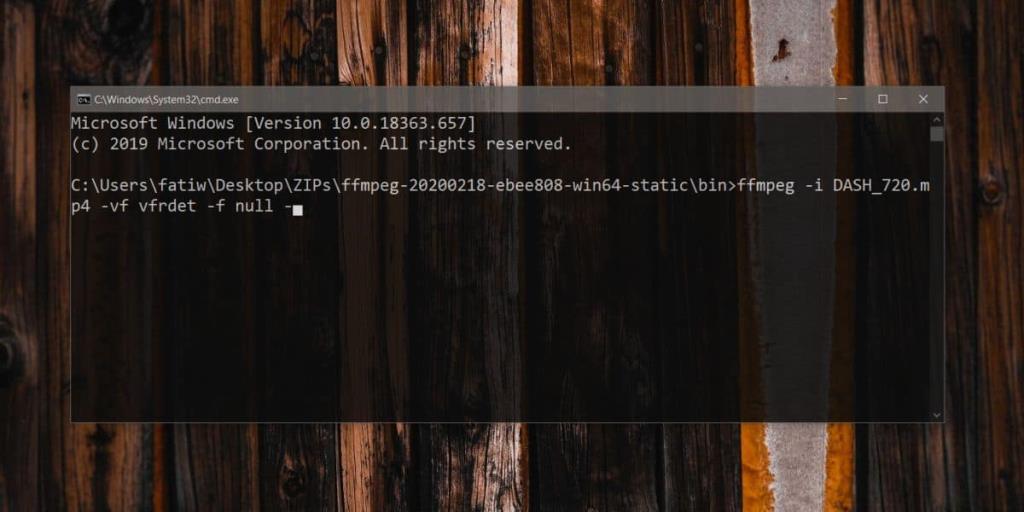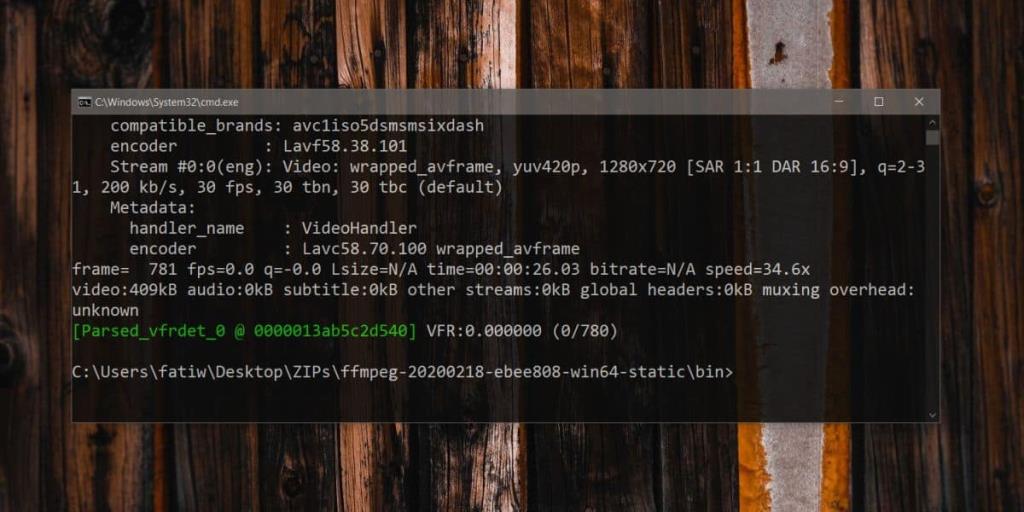Bildschirmaufzeichnungs-Apps ermöglichen es Benutzern, die Bildrate für eine Aufnahme auszuwählen, und im Allgemeinen haben sie keine Probleme bei der Aufnahme mit dieser Rate. Bei einer niedrigen Framerate, zB 25 oder 30, ist es sehr unwahrscheinlich, dass die Framerate sinkt. Das heißt, es kann immer noch passieren. Dies passiert normalerweise, wenn Sie etwas aufnehmen, das Ihre GPU belastet, zB wenn Sie ein Spiel spielen und das Gameplay aufzeichnen. Ihre GPU versucht möglicherweise, Ihnen in Ihrem Spiel höhere FPS zu geben, aber die Aufnahme zu beschränken. Wenn Sie vermuten, dass die Framerate eines Videos während der Aufnahme abgefallen ist, können Sie dies mit FFMPEG überprüfen.
FFMPEG installieren
FFMPEG ist ein Befehlszeilentool und es braucht nicht viel zu installieren. Wenn Sie es häufig verwenden, ist es eine gute Idee, es dem PATH hinzuzufügen. Wir haben den gesamten Prozess hier behandelt und es dauert nicht länger als zehn Minuten, um es für die Verwendung einzurichten.
Auf variable Framerate prüfen
Öffnen Sie den Datei-Explorer und navigieren Sie zu dem Ordner, der das Video enthält, dessen Framerate Sie überprüfen möchten. Geben Sie in der Adressleiste „cmd“ ein und tippen Sie auf die Eingabetaste.
Dies öffnet ein Eingabeaufforderungsfenster, das auf diesen Ordner zeigt. Sie können nun den folgenden Befehl ausführen, um die Variation der Framerate zu überprüfen. Stellen Sie sicher, dass Sie video_Name.mp4 in den tatsächlichen Namen und die Erweiterung des Videos ändern.
Befehl
ffmpeg -i video_Name.mp4 -vf vfrdet -f null -
Beispiel
ffmpeg -i DASH_720.mp4 -vf vfrdet -f null -
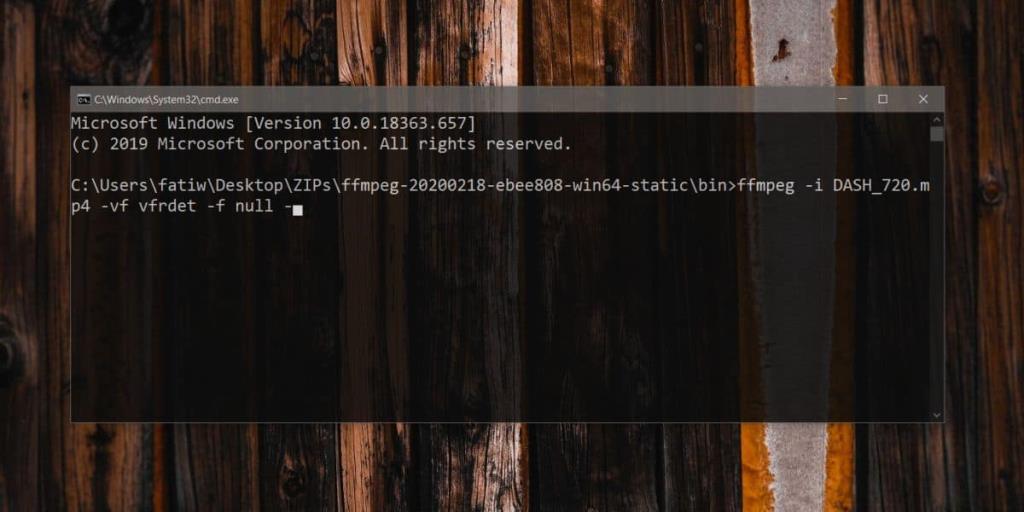
Die Ergebnisse werden nicht in ganzen Zahlen angegeben, die Ihnen sagen, ob die Bildrate irgendwann von 25 auf 15 gesunken ist. Stattdessen sehen Sie einen VFR-Wert, der Ihnen sagt, ob es eine Abweichung gibt. Wenn der Wert 0,000 beträgt, gibt es bis zur Anzahl der unterstützten Dezimalstellen keine Bildratenvarianz im Video.
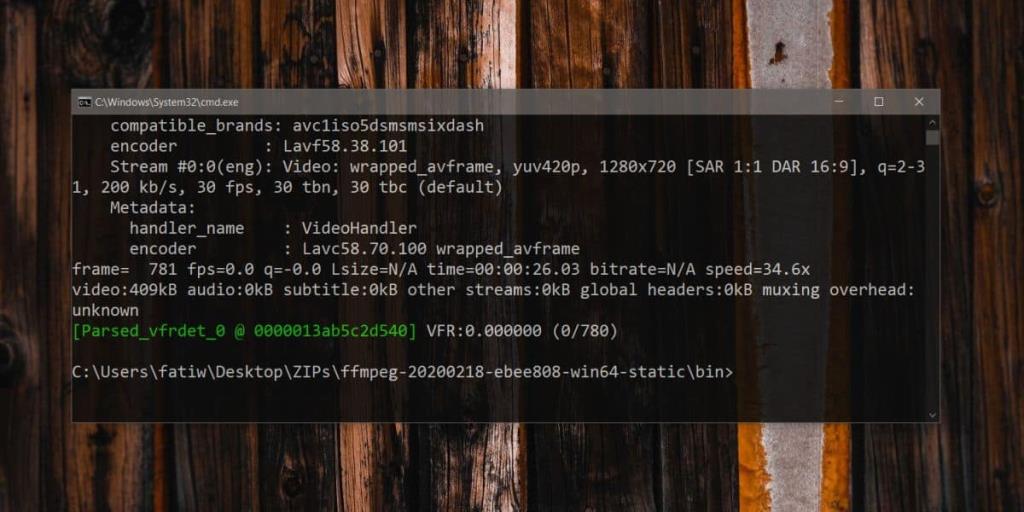
Wenn es nicht null ist, weist die Framerate eine gewisse Varianz auf, aber es sagt Ihnen nicht, welche Teile des Videos eine niedrigere oder höhere Framerate aufweisen. Stattdessen sehen Sie so etwas wie die folgenden Informationen.
[Parsed_vfrdet_0 @ 0x56518fa3f380] VFR:0.400005 (15185/22777) min: 1801 max: 3604)
Die 0.400005 zeigt an, dass etwa 40% des Videos eine variable Bildrate haben. Die darauf folgende Zahl ist die Anzahl der Frames mit variabler Rate (15185) und die Zahl mit stabiler Rate (22777). Zusammen ergeben sie die Gesamtzahl der Frames im Video.
Eine Variation in der Framerate ist nicht immer leicht zu erkennen. Wenn Sie visuell nicht erkennen können, wo die Framerate in einem Video abfällt, können Sie versuchen, es in kleinere Segmente aufzuteilen und den Befehl für jedes Segment auszuführen, um zu sehen, welches dies hat Abweichung.